Slik gjenoppretter du kontakter fra Samsung Galaxy S7
Samsung Galaxy S7 har fått mye oppmerksomhet de siste ukene, noe som er bemerkelsesverdig siden den ikke har blitt offisielt introdusert av Samsung ennå. Som du kanskje allerede har lært fra en rekke pålitelige kilder på nettet, vil Samsungs nye flaggskip-smarttelefon ha svært unike og imponerende funksjoner som aldri før har blitt båret av noen annen smarttelefon.
Dette faktum alene har allerede gjort det til en formidabel konkurrent i smarttelefonindustrien. Men mens den nye Samsung Galaxy S7 ennå ikke er gjort tilgjengelig på markedet, har du sannsynligvis allerede tenkt på så mange mulige problemer som kan oppstå som kan ødelegge din Samsung-opplevelse totalt. Eksempel: Galaxy S7 Kontaktgjenoppretting.
Å skaffe seg en ny smarttelefon eller enhet er som å bli kjent med en person fra innsiden og ut. Det krever øvelse, det tar tid, og det krever definitivt mye tålmodighet. Heldigvis er Samsung viden kjent for sitt praktiske og brukervennlige grensesnitt. Derfor vil det ikke være vanskelig å bli kjent med den nye Galaxy S7 i det hele tatt. Det som imidlertid vil utgjøre et problem er når du ved et uhell ødelegger den splitter nye smarttelefonen din og den slutter å fungere – og du glemte å sikkerhetskopiere alle de nylig overførte filene dine.
Heldigvis for deg har vi allerede funnet løsningen for dette – så du slipper det!
Gjenopprett Samsung-kontakter med DrFoneTool – Datagjenoppretting (Android)
Vi introduserer deg stolt for DrFoneTool – Datagjenoppretting (Android)! Det er verdens første Android filgjenopprettingsprogramvare som kan hente ikke bare kontaktene dine, men også meldinger, e-poster, bilder og mer! Du trenger aldri å være redd for å miste data når Android gir opp på deg fordi DrFoneTool kan gjenopprette alle filene dine med bare et klikk – selv når du ikke kommer inn i telefonens system!

DrFoneTool – Datagjenoppretting (Android)
Verdens første Android-programvare for gjenoppretting av smarttelefoner og nettbrett.
- Gjenopprett Android-data ved å skanne din Android-telefon og nettbrett direkte.
- Forhåndsvis og gjenopprett selektivt hva du vil ha fra Android-telefonen og -nettbrettet.
- Støtter ulike filtyper, inkludert WhatsApp, meldinger og kontakter og bilder og videoer og lyd og dokumenter.
- Støtter 6000+ Android-enhetsmodeller og forskjellige Android OS.
For å hjelpe deg med å komme i gang med DrFoneTool – Data Recovery (Android), har vi laget en enkel og steg-for-steg guide for å øke hastigheten på gjenopprettingen av Galaxy S7-kontakter.
Trinn 1 Last ned og installer
Last ned programvaren ved å gjøre et raskt søk i nettleseren din etter DrFoneTool – Data Recovery (Android) og trykke på ‘Last ned’-knappen på produktsiden. Som alle andre programmer, finn og dobbeltklikk på .exe-filen i mappen der du lagret den og fortsett.

(Merk at når du bruker DrFoneTool for første gang, vil det be deg om å velge prøveversjon eller fullversjon for å gjenoppta installasjonsprosessen. Prøveversjonen vil kun kunne vise deg de gjenopprettbare filene du har i smarttelefonen din for øyeblikket men mengden filer du faktisk kan hente har en grense. Hvis du vil ha den fulle opplevelsen, må du kjøpe fullversjonen.)
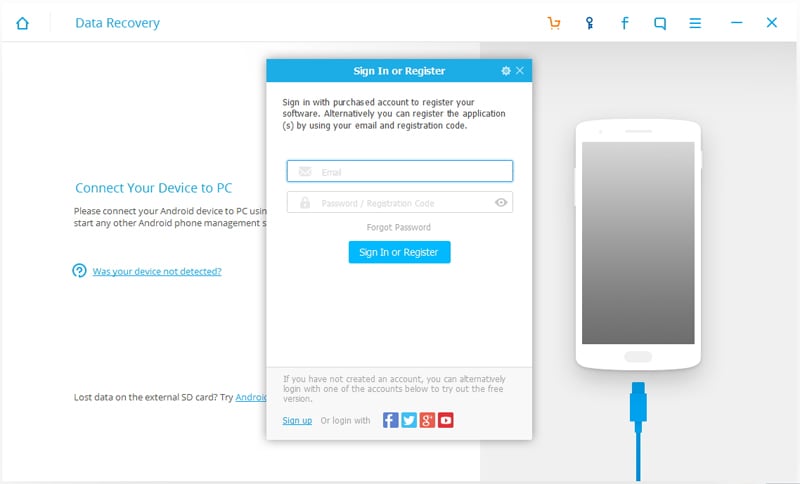
Før du gjenoppretter filer, må du også sørge for at programmet kjører på sin nyeste versjon for å unngå unødvendige avbrudd. Du kan gjøre dette manuelt ved å finne fanen ‘Se etter oppdateringer’ under alternativikonet øverst i programvarevinduet.
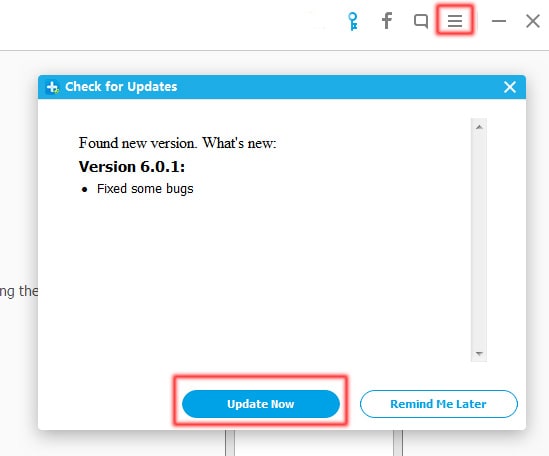
Trinn 2 Koble din Android-enhet
Bruk kabelen eller USB-en som fulgte med Samsung Galaxy S7, koble den riktig til PC-en og vent til den gjenkjenner Android-enheten din. Programvaren vil også be deg om å feilsøke smarttelefonen din (med mindre du har brukt DrFoneTool mer enn én gang) etter tilkobling. Det høres ganske avansert ut, jeg vet, men programvaren vil vise deg et trinn-for-trinn instruksjonsbilde som vil guide deg gjennom prosessen. Enkelt som 1-2-3!

Trinn 3 Gjenopprette filer
Etter at du har koblet Galaxy S7 til PC-en, vil det vises en liste over filene du kan gjenopprette fra smarttelefonen. Programvaren vil skanne enheten din med filene du haket av, så hvis du bare trenger å gjenopprette tapte kontakter, kan du velge å bare krysse av i ‘Kontakter’-boksen i vinduet.

Trinn 4 Forhåndsvis og gjenopprett Android-kontaktene dine
Etter skanning vil listen over alle kontaktene dine vises, og du kan velge hvilke som skal gjenopprettes og hvilke som ikke skal. Når du har valgt filene dine, klikker du på ‘Gjenopprett’-fanen og filene dine vil automatisk være tilbake der du trenger dem!
Siste artikler

